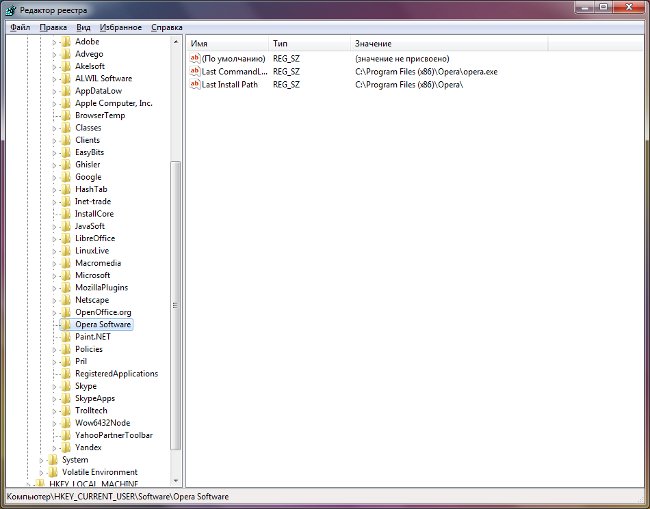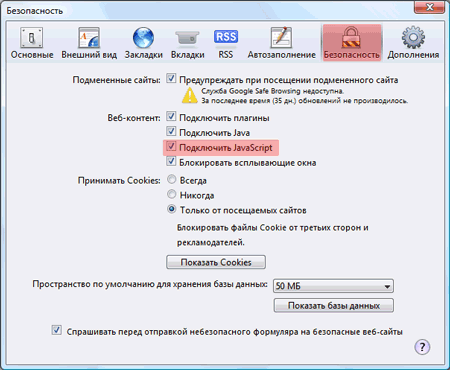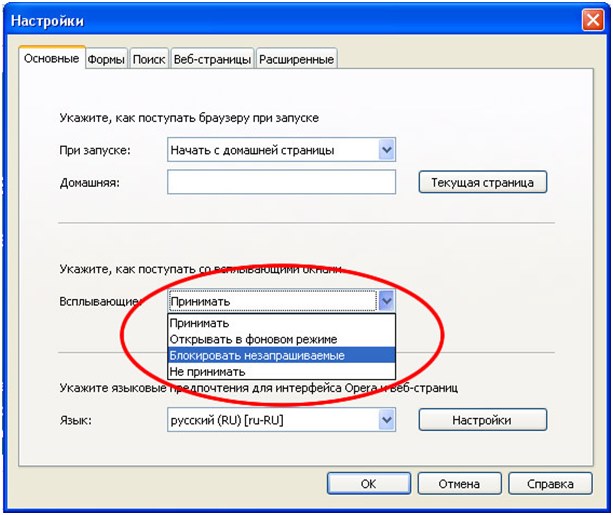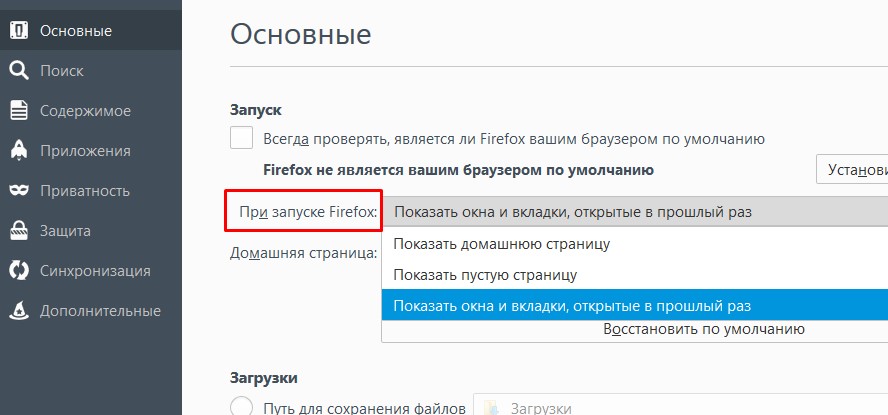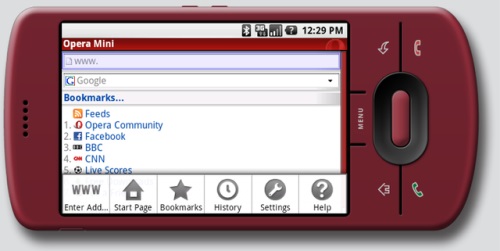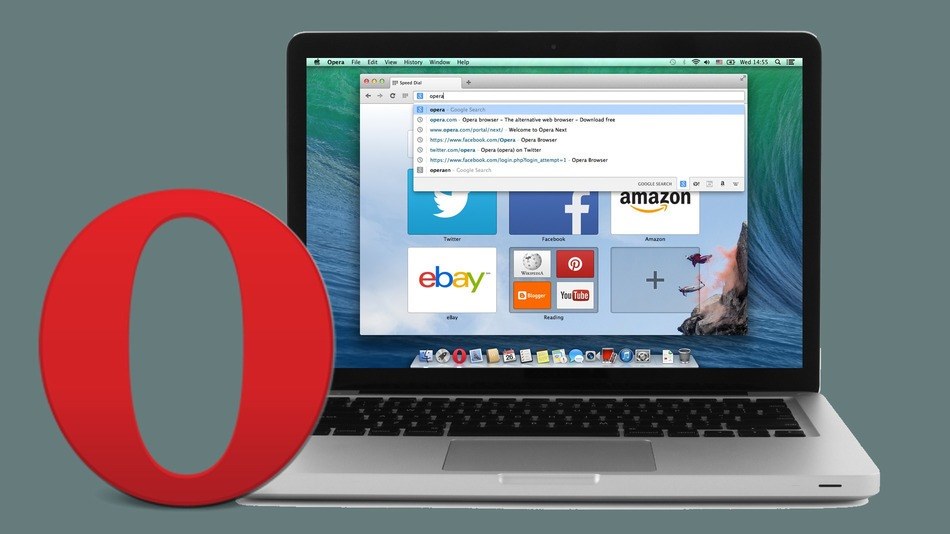Kaip pašalinti "Opera"
 Opera yra viena populiariausių naršyklių. Tačiau, nepaisant visų privalumų, vartotojai kartais turi pašalinti "Opera" iš savo kompiuterio, tarkim, dėl netinkamo darbo ar tiesiog dėl to, kad kita naršyklė buvo patogesnė. Šiame straipsnyje Kaip pašalinti Opera.
Opera yra viena populiariausių naršyklių. Tačiau, nepaisant visų privalumų, vartotojai kartais turi pašalinti "Opera" iš savo kompiuterio, tarkim, dėl netinkamo darbo ar tiesiog dėl to, kad kita naršyklė buvo patogesnė. Šiame straipsnyje Kaip pašalinti Opera."Kas yra toks sudėtingas? - prašau. - Pašalinta diegdami ir pašalindami programas - ir viskas yra paruošta! "Bet ne viskas taip paprasta. "Opera", kaip ir daugelis kitų naršyklių, išsaugo jūsų žymes, naudotojo nustatymus ir kitą informaciją sistemos aplankuose. Šie aplankai neištrinami, kai Opera yra pašalinta naudojant standartines operacinės sistemos įrankius. Jei nuspręsite iš naujo įdiegti "Opera", po įdiegimo pamatysite naršyklę, kurios nustatymai buvo prieš pašalinant. Tai yra patogu, bet jei norite ištrinti "Opera", kad įdiegtumėte "nuo nulio", tai akivaizdu, kad jums nereikia. Taigi turėtumėte žinoti, kaip visiškai ištrinti "Opera".
Pirma, reikia tiksliai žinoti, kur naršyklė saugo žymes ir naudotojo nustatymus. Norėdami tai padaryti, turite eiti įprograma ("Opera" mygtukas viršutiniame kairiajame naršyklės lango kampe - Pagalba - Apie programą). Galite tiesiog įrašyti operą: apie adreso juostą ir paspausti Enter. "Kelias" skyriuje rodomi aplankai, kur "Opera" saugo nustatymus, išsaugotus seansus, žymes, naudotojų stilius ir kitus duomenis.
"Windows XP" šie aplankai paprastai turi tokius kelius:
C: Dokumentai ir nustatymai UserNameApplication DataOperaOpera
C: Dokumentai ir SettingsUserNameLocal SettingsApplication DataOperaOpera
Už "Windows 7" keliai bus:
C: UserusernameAppDataLocalOperaOpera
C: UserusernameAppDataRoamingOperaOpera
Prisiminkite arba užrašykite šiuos kelius arba nufotografuokite ekrano kopiją. Dabar galite uždaryti naršyklę ir ištrinti "Opera" įdiegdami ir pašalindami programas: "Start" - "Control Panel" - "Pridėti arba šalinti programas" ("Windows 7" - programos ir komponentai).
Kai naršyklė yra pašalinta, turite ištrinti nustatymų aplankus (tuos, kurių adresus ieškojote naršyklės informacijoje). Atkreipkite dėmesį, kad šie aplankai gali būti paslėpti, todėlkad pirmiausia reikia, kad jie būtų matomi. Ir jūs galite naudoti Total Commander ar kitą failų tvarkyklė, rodyti paslėptus failus ir aplankus. Tik tuo atveju, jūs negalite ištrinti aplanką visam laikui, bet tiesiog perkelti juos kažkur. Tada tokiu atveju galėsite atkurti savo vartotojo nustatymus. Dar būtina patikrinti aplanką C: Program FilesOpera (64-bitų sistemoms - C: Program Files (x86) Opera "). Jei jis liko, ištrinkite jį kartu su visa turiniu.
Galiausiai už ištikimybę, galite pašalinti operos "pėdsakus" registre. Norėdami pasiekti registro redaktorių, naudokiteKlavišų derinys Win + R (arba Start - Run), tipas Dialogo lange regedit ir paspauskite OK arba Enter. Atidaryti registro redaktorių (jei operacinė sistema yra rinkos atvėrimo procesas bus paprašys patvirtinti, paspauskite OK).
Dešinėje redaktoriaus skydelyje turite rasti ši registro filialas:
HKEY_CURRENT_USERSoftwareOperaSoftware
Pašalinti šį šaką (dešiniuoju pelės mygtuku spustelėkite -Ištrinkite arba pažymėkite kairiuoju pelės mygtuku ir paspauskite Delete (ištrinti). Taip pat ištrinkite visus filialus, susijusius su "Opera", HKEY_USERS, HKEY_CLASSES_ROOT, HKEY_LOCAL_MACHINESprogramų skyriuose. Patogumui galite naudoti paiešką: Redaguoti - ieškos juostoje spustelėkite "Opera" ir spustelėkite "Rasti kitą".
Atkreipkite dėmesį, kad visos manipuliacijos su jūsų vykdomu registru, esant jūsų pačių rizikai, gali sukelti nestabilią operacinės sistemos veikimą. Taigi, jei nesate tikri, ką galite pašalintijums nereikia eiti į registrą arba bent padaryti atsarginę kopiją (kaip tai daryti, mes papasakojo jums straipsnyje "Kaip pašalinti" Google Chrome "?).
Sveikiname, jums pavyko visiškai pašalinti "Opera"! Dabar galite jį įdiegti dar kartą arba įdėti bet kurią kitą naršyklę pagal savo skonį.